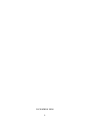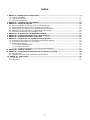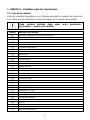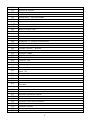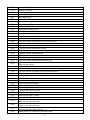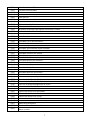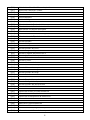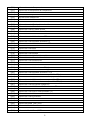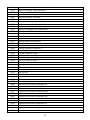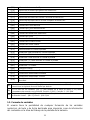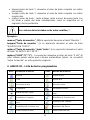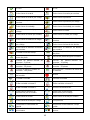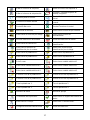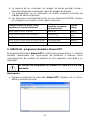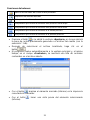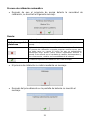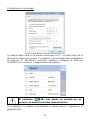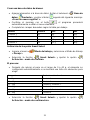APÉNDICES 01
INDICADOR DE PESAJE PUE 7.1
INDICADOR DE PESAJE PUE HY10
BALANZAS DE PRECISIÓN WLY
BASCULAS MULTIFUNCIONALES WPY
BASCULAS MULTIFUNCIONALES HY10
INSTRUCCIONES DE SOFTWARE
ITKU-06-01-12-18-ES
www.radwag.com

2
DICIEMBRE 2018

3
Índice
1. ANEXO A - Variables para las impresiones ................................................................................................ 4
1.1. Lista de la variable .................................................................................................................................. 4
1.2. Formato de variables ............................................................................................................................. 11
1.3. Fórmulas matemáticas .......................................................................................................................... 13
2. ANEXO 02 – Lista de teclas programables ............................................................................................... 15
3. ANEXO 03 - Plantilla de etiqueta ............................................................................................................... 18
3.1. Crear una plantilla de etiqueta desde el nivel de balanza ...................................................................... 18
3.2. Enviar plantilla de etiqueta para la memoria de la balanza .................................................................... 18
3.3. Asignación de una etiqueta con la plantilla creada al producto. ............................................................. 19
3.4. Asignación de una etiqueta con la plantilla creada al cliente. ................................................................ 19
3.5. Impresión de etiquetas con la plantilla creada ....................................................................................... 19
4. ANEXO 04 - EL AJUSTE DE LA IMPRESORA ZEBRA .............................................................................. 20
5. ANEXO 05 - Configuración del lector de código de barras ..................................................................... 20
6. ANEXO 06 - programa informático Viewer KTP ....................................................................................... 21
7. ANEXO 07 - Cooperación con la plataforma de pesaje HRP ................................................................... 23
7.1. Parámetros relacionados con condiciones ambientales externas. ......................................................... 23
7.2. Peso mínimo para funciones automáticas. ............................................................................................ 23
7.3. Calibración de balanza .......................................................................................................................... 24
7.3.1. Calibración automática ............................................................................................................... 24
7.3.2. Calibración interna ...................................................................................................................... 26
7.3.3. La calibración automática en un tiempo predeterminado. ........................................................... 27
8. ANEXO 08 – Tabla de nutrición ................................................................................................................. 27
9. ANEXO 09 - Configuración de la balanza para cooperación con E2R .................................................... 29
9.1. Procedimiento ....................................................................................................................................... 29
9.2. Ejemplos de errores en la configuración de la balanza. ......................................................................... 31
10. ANEXO 10 – Smart Select ........................................................................................................................ 31
10.1. Ejemplo 1 ............................................................................................................................................ 31
10.2. Ejemplo 2 ............................................................................................................................................ 33

4
1. ANEXO A - Variables para las impresiones
1.1. Lista de la variable
Lista de variables disponibles en el sistema para definir modelos de impresión
y los datos que se muestran en área de trabajo de la ventana de pantalla:
Cada variable definida debe estar entre paréntesis:
{x}, donde x – número de variable.
Símbolo Descripción de variable
{0}
1)
Impresión estándar en la unidad de calibración
{1}
1)
Impresión estándar en la unidad de actual
{2}
Fecha
{3}
Hora
{4}
Fecha y hora
{5}
Fórmulas matemáticas
{6}
Masa neta en la unidad de actual
{7}
Masa neta en la unidad de calibración
{8}
Masa bruta
{9}
Tara
{10}
Unidad actual
{11} Unidad de calibración
{12}
Umbral mínimo
{13}
Umbral máximo
{14}
Número de serie
{15}
Estadística: Numero
{16}
Estadística: Suma
{17}
Estadística: Media
{18} Estadística: MIN
{19}
Estadística: Máx
{20}
Estadística CC: Numero
{21}
Estadística CC: Suma
{22}
Estadística CC: Media
{23}
Estadística CC: MIN
{24}
Estadística CC: Máx
{25} Masa: [lb]
{26}
Control del resultado
{27}
Valor
{28}
Valor A
{29}
Valor AA
{30}
Valor bruto
{31} Número de plataforma

5
{32}
Numero de fabrica
{33}
División de balanza
{34}
Rango
{35}
Cálculo de piezas: Masa del modelo
{36}
Desviaciones",: Masa del modelo
{37}
Estadística: Desviación estándar
{38}
Estadística CC: Desviación estándar
{39}
2)
Variable universal ", :Valor
{40} Información de texto
{41}
Número de lote: Valor
{42}
Estadística: Contador de pesaje
{43}
Masa de la plataforma
{44}
Tipo de balanza
{45}
Cálculo de piezas: Cantidad de muestra
{46}
Estadística CC: Número de mediciones
{47} Estadística: Suma bruto
{48}
Estadística CC: Suma bruto
{49}
Variable universal ",: Nombre
{50}
Producto: Nombre
{51}
Producto: Código
{52}
Producto: Código EAN
{53} Producto: Masa
{54}
Producto: Tara
{55}
Producto: Precio
{56}
Producto: Min
{57}
Producto: Máx
{58}
Producto:
Modo CEE
{59}
Producto: Número de días de validez
{60} Producto: IVA
{61}
Producto: Fecha
{62}
Producto: Fecha de vencimiento
{63}
Producto:
Densidad
{64}
3)
Producto: Componente
{65}
Producto: Descripción
{66}
Producto: Desviación inferior
{67} Producto: Desviación superior
{68}
Producto: Categoría
{69}
Producto: Fecha de vencimiento1
{70}
Producto: Fecha de vencimiento1
{71}
Producto: Valor:
{73}
Producto: Pérdida
{74}
Masa teniendo en cuenta la pérdida
{75} Usuario: Nombre

6
{76}
Usuario:Código
{77}
Usuario:Permisos
{80}
Embalaje:Nombre
{81}
Embalaje:Código
{82}
Embalaje:Masa
{85}
Contratista:Nombre
{86}
Contratista:Código
{87}
Contratista:NIF
{88} Contratista:Dirección
{89}
Contratista:Código postal
{90}
Contratista:Localidad
{91}
Contratista:Descuento
{100}
Informe de pesajeMediciones
{101}
Filtro de informe de pesajes:Fecha de inicio
{102}
Filtro de informe de pesajes:Fecha de terminación
{103} Filtro de informe de pesajes:Producto
{104}
Filtro de informe de pesajes:Usuario
{105}
Filtro de informe de pesajes:Cliente
{106}
Filtro de informe de pesajes:Embalaje
{107}
Filtro de informe de pesajes:Min
{108}
Filtro de informe de pesajes:Máx
{109} Filtro de informe de pesajes:Numero de serie
{110}
Filtro de informe de pesajes:Numero de lote
{111}
Filtro de informe de pesajes:
Almacén de destino
{112}
Filtro de informe de pesajes:Almacén de origen
{113}
Filtro de informe de pesajes:Control del resultado
{114}
Filtro de informe de pesajes:Número de plataforma
{115}
Informe de pesaje: Número de pesajes
{116} Informe de pesaje: Suma de pesajes
{117}
Informe de pesaje: Valor
{118}
Informe de pesaje: Valor bruto
{119}
Informe de pesaje: Media
{120}
Informe de pesaje: Min
{121}
Informe de pesaje: Máx
{122}
Informe de pesaje: Vehículo
{130} Almacén de origen Nombre
{131}
Almacén de origen Código
{132}
Almacén de origen Descripción
{135}
Almacén de destinoNombre
{136}
Almacén de destinoCódigo
{137}
Almacén de destinoDescripción
{140}
Masa neta en la unidad de calibraciónSuma

7
{141}
Pantalla adiciona:WD
{142}
Pantalla adiciona:WWG
{143}
Hex
{144}
Hex UTF-8
{145}
Peso parcial
{146}
Masa bruta en la unidad de actual
{147}
Tara en la unidad de actual
{148}
Número de serie: Nombre
{149} Número de lote:Nombre
{150}
Activación automática de etiqueta acumulada: Umbral
{151}
Activación automática de etiqueta acumulada de acumulativa: Umbral
{152}
Variable especia: lNombre
{153}
Variable especial: Valor
{155}
Densidad:Fecha de inicio
{156}
Densidad:Fecha de terminación
{157} Densidad:Método
{158}
Densidad:Líquido estándar
{159}
Densidad: Densidad del líquido estándar
{160}
Densidad:Temperatura
{161}
Densidad:Volumen del embolo
{162}
Densidad
{163} Densidad:Unidad
{164}
Densidad:Numero de muestras
{165}
Densidad:Pesaje 1
{166}
Densidad:Pesaje 2
{167}
Densidad:Pesaje 3
{168}
Densidad:Volumen
{169}
Densidad:Masa del picnómetro
{170} Densidad:Volumen del picnómetro
{175}
Proceso de dosificación: Nombre
{176}
Proceso de dosificaciónCódigo
{177}
Proceso de dosificaciónNúmero de ciclo
{178}
Proceso de dosificaciónNúmero de ciclos
{180}
Informe de dosificación:Fecha de inicio
{181}
Informe de dosificación:Fecha de terminación
{182} Informe de dosificación:Resultado
{183}
Informe de dosificación:Número de mediciones
{184}
Informe de dosificación:Suma
{185}
Informe de dosificación:Mediciones
{186}
Mediciones:Masa establecida
{187}
Mediciones:Diferencia
{195}
Producto:Tamaño de la porción
{205}
Historia de calibración:
Masa nominal

8
{206}
Historia de calibración: Número de plataforma
{207}
Historia de calibración: Unidad
{208}
Básculas de cocheNombre
{209}
VehículoUsuario
{210}
VehículoNombre
{211}
VehículoCódigo
{212}
VehículoDescripción
{213}
Básculas de cocheFecha de inicio
{214} Básculas de cocheFecha de terminación
{215}
Básculas de cocheMasa de entrada
{216}
Básculas de cocheMasa de salida
{217}
Básculas de cocheMasa de la carga
{218}
Básculas de cocheTipo de la transacción
{219}
Básculas de cocheEstado
{220}
Receta: Nombre
{221} Receta: Código
{222}
Receta: Número de ciclo
{223}
Receta: Número de ciclos
{224}
Receta: Progreso del proceso.
{225}
Receta: Progreso del proceso en %
{226}
Receta: Nombre del componente
{227} Receta: Diferencia
{228}
Receta: Porción
{229}
Receta: Masa nominal
{230}
Receta: Número del componente actual
{231}
Receta: Número de componentes
{232}
Receta: Número de carga actual
{233}
Receta: Numero de carga
{234} Receta: Estado
{235}
Receta: Desviación inferior
{236}
Receta: Desviación superior
{237}
Receta: Código del componente
{238}
Receta: Número del pesaje actual
{239}
Receta: Número del orden
{240}
Informe de receta Fecha de inicio
{241} Informe de receta Fecha de terminación
{242}
Informe de receta Resultado
{243}
Informe de receta Número de mediciones
{244}
Informe de receta Suma
{245}
Informe de receta Mediciones
{246}
Mediciones: Masa establecida
{247}
Mediciones: Diferencia
{248}
Informe de receta Código del componente
{249}
Informe de receta Masa de la componente introducida manualmente

9
{250}
Informe de receta Componente
{251}
Informe de receta Nombre del componente
{252}
Informe de receta Nota
{253}
Informe de receta Json
{255}
Receta: Masa establecida
{260}
Informe de control:Numero de lote
{261}
Informe de control:Fecha de inicio
{262}
Informe de control:Fecha de terminación
{263} Informe de control:Resultado
{264}
Informe de control:Cuantía de lote
{265}
Informe de control:Número de mediciones
{266}
Informe de control:Valor de error T1
{267}
Informe de control:Valor de error 2T1
{268}
Informe de control:Número de errores T1
{269}
Informe de control:Número de errores T1
{270} Informe de control:Número de errores 2T1
{271}
Informe de control:Suma
{272}
Informe de control:Min
{273}
Informe de control:Máx
{274}
Informe de control:Media
{275}
Informe de control:Límite de la media
{276} Informe de control:Desviación estándar
{277}
Informe de control:Mediciones
{278}
Informe de control:Unidad
{279}
Informe de control:Nr de informe
{280}
Informe de control:Valor de error T1 [+]
{281}
Informe de control:Valor de error 2T1[+]
{282}
Informe de control:Número de errores T1[+]
{283} Informe de control:Número de errores permisible T1[+]
{284}
Informe de control:Número de errores 2T1 [+]
{285}
Informe de control:Número de errores permisible 2T1
{286}
Informe de control:Número de errores permisible 2T1 [+]
{287}
Informe de control:Regla de navegación
{288}
Informe de control:Número calificado de erroresT1
{289}
Informe de control:Tara
{290} Informe de control:Valor límite promedio [ + ]
{291}
Informe de control:Nota
{292}
Informe de control:Densidad
{293}
Informe de control:D
{294}
Informe de control:RDV
{295}
Informe de Media Tara:Fecha
{296}
Informe de Media Tara:Resultado
{297}
Informe de Media Tara:Desviación estándar
{298}
Informe de Media Tara:0,25T1

10
{299}
Informe de Media Tara:Número de mediciones
{300}
Informe de Media Tara:Mediciones
{301}
Informe de Media Tara:Nr de informe
{302}
Informe de Media Tara:Media tara
{303}
Informe de Media Tara:Nota
{320}
Proceso de identificación: Nombre
{321}
Proceso de identificación: Código
{322}
Proceso de identificación: Umbral
{323} Proceso de identificación: Número de ciclos
{324}
Proceso de identificación: Mediciones
{325}
Proceso de identificación: Guardar el registro
{330}
Pesaje diferencia:Fecha de inicio
{331}
Pesaje diferencia:Fecha de terminación
{332}
Pesaje diferencia:Número de pesajes
{333}
Pesaje diferencia:Mediciones
{334} Pesaje diferencia:Medición
{335}
Pesaje diferencia:Diferencia
{336}
Pesaje diferencia:Diferencia %
{340}
Variable adicional: Nombre
{341}
Variable adicional: Valor
{342}
Variable adicional: Código
{349} Semana del calendario.
{350}
Corte de papel EPSON
{351}
Caracteres polacos EPSON",
{352}
Pantalla adiciona:PUE7
{353}
Dirección IP
{354}
Página de códigos
{355}
Día del ano
{356} Cantidad de los embalajes
{357}
Masa a dosificar.
{358}
Smart Connect
{359}
Modo de trabajo
{360}
Impresora:Caracteres subrayado [pl]
{361}
Impresora:Marcas diacríticas [pl]
{362}
Impresora:Fin del subrayado.
{363} Impresora:Caracteres subrayado [de]
{365}
Impresora:Caracteres subrayado [de]
{366}
Impresora:Caracteres subrayado [es]
{367}
Impresora:Caracteres subrayado [es]
{368}
Impresora:Caracteres subrayado [fr]
{369}
Impresora:Caracteres subrayado [fr]
{370}
Informe de la transacción:Nombre
{371}
Informe de la transacción:Fecha de inicio
{372}
Informe de la transacción:Fecha de terminación

11
{373}
Informe de la transacción:Tipo
{374}
Informe de la transacción:Número de mediciones
{375}
Informe de la transacción:Suma
{376}
Informe de la transacción:Mediciones
{377} Informe de la transacción:Usuario iniciando la transacción
{378} Informe de la transacción:El usuario completa la transacción.
{384}
Transacción:Nombre
{385} Transacción:Fecha de inicio
{386} Transacción:Fecha de terminación
{387} Transacción:Tipo
{388}
Transacción:Número de mediciones
{389} Transacción:Suma
{390} Transacción:Producto,Número de mediciones
{391} Transacción:Producto Suma
{392}
Transacción:Suma Umbral
{398} Pesaje
{475} Valor teniendo en cuenta la pérdida
{476} Estadística:Valor teniendo en cuenta la pérdida
{477}
Estadística CC:Valor teniendo en cuenta la pérdida
{478} Estadística:Suma teniendo en cuenta la pérdida
{479} Estadística CC:Suma teniendo en cuenta la pérdida
{480} Estadística:Unidad
{481}
Estadística CC:Unidad
{500} Categoría:Código
{576} Condiciones ambientales: Temperatura
{577} Condiciones ambientales:Humedad
{578} Condiciones ambientales: Presión
{579}
Condiciones ambientales:
Densidad
1)
El formato de las variables {0} y {1} se termina con caracteres CR LF, es decir, la
transición a la siguiente línea se realiza por defecto.
2)
En el caso de las variables {39}, {}, cada entrada de la base de datos (1,2-n) debe
formatearse de acuerdo con la fórmula: Posición 1 {39:1), Posición 2 - (39 :2)itd.
3)
En el caso de las variables {64}, cada de la linea (L1-Ln) debe formatearse de acuerdo con
la fórmula: Linea 1 - {64:L1}, Linea2 - {64:L2} itd.
1.2. Formato de variables
El usuario tiene la posibilidad de cualquier formación de los variables
numéricos, de texto y de fecha destinado para impresión como la información
del contenido en la área del trabajo de la pantalla de la balanza.
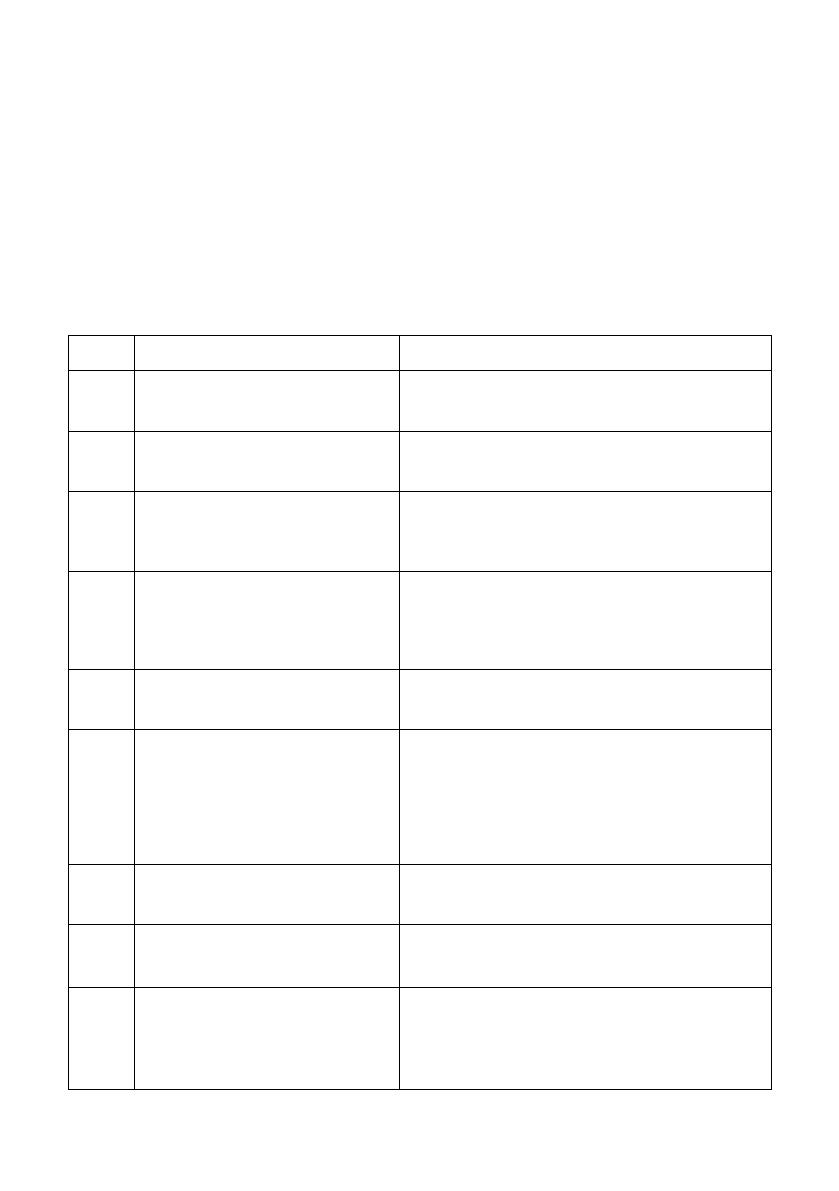
12
Tipos de formato:
• alineación de la variable a la izquierda,
• alineación de la variable a la derecha,
• determinar el número de caracteres para la impresión / de mostrar,
• declaración, el número de cifras decimales para variables numéricas,
• conversión de formato de fecha y hora,
• conversión de las variables numéricas en forma de código de EAN13,
• conversión de las variables numéricas y la fecha es un código EAN128.
Los caracteres especiales de formato:
Signo
Descripción Ejemplo
,
Carácter que separa las variables
desde el formato
{7,10} -Masa neto en la unidad de calibración de
longitud fija de 10 caracteres, alineado a la
derecha.
-
El signo menos y alineación a la
izquierda
{7-10} -Masa neto en la unidad de calibración
de longitud fija de 10 caracteres, alineado a la
izquierda.
:
El signo antes de formatear o
separador de tiempo (es decir,
horas, minutos y segundos)
{7:0.000}- Masa neta en la unidad de calibración
siempre con tres lugares decimales;
{3:hh:mm:ss} – El tiempo actual en el formato
: hora : minuto : segundo.
.
El primer punto en el número se
trata como un separador del total
del punto decimal. Cada, el
siguiente es ignorado.
{55:0.00}-El precio unitario de los productos
siempre con dos lugares decimales;
{17:0.0000} – media de las medidas siempre
con cuatro lugares decimales.
V
Formatear de la masa y tamaño
de derivados de la masa en el
código EAN13.
{7:V6.3}-Masa neto en forma EAN13 (código de
6 caracteres) con tres lugares decimales ,
F
Carácter de formato del número
en una cadena en el formato "-
ddd.ddd ..." (donde:d- presenta de
un solo dígito, el signo menos se
produce sólo para los números
negativos) o especificar el
número de lugares decimales
{7:F2} -Masa neto en la unidad de calibración
siempre con dos lugares decimales;
{7,9:F2} -
Masa neto en la unidad de
calibración siempre con dos lugares decimales,
de longitud fija de 9 caracteres, alineado a la
derecha.
T
Formatear de la masa y tamaño
de derivados de la masa en el
código EAN128.
{7:T63}Masa neto en forma EAN128
con tres lugares decimales
/
Separador de fecha entre los
días, meses y años.
{2:yy/MM/dd}-Fecha actual en el formato:año -
mes - día, donde yy esta mostrado dos dígitos
menos significativos del año
\
Signo „escape” eliminando
función para formatear del signo
siguiente para que podría ser
tratado como texto.
{2:yy/MM/dd}-Fecha actual en el formato: año/
mes/ día{2:yy/MM/dd}-
Fecha actual en el
formato:
añomes : día. Si es necesario utilizar una barra
"\" como un literal, debe escribir \\.

13
La lista de aplicaciones de las variables formateados:
CÓDIGO DESCRIPCIÓN
{7:V6.3} Masa neta en forma EAN 13 (código de 6-caracteres)
{7:V7.3} Masa neta en forma EAN 13 (código de 7-caracteres)
{27:V6.3} Valor neto en forma EAN 13 (código de 6-caracteres)
{27:V7.3} Valor neto en forma EAN 13 (código de 7-caracteres)
{7:T6.3} Masa neto en el código EAN 128
{16:T6.3} Masa neto A en el código EAN 128
{21:T6.3} Masa neta AA en el código EAN 128
{25:T6.3} Masa neto (Ib) en el código EAN 128
{8:T6.3} Masa bruta en el código EAN 128
{55:T6.2} Precio del surtido en el código EAN 128
{2:YYMMDD} Fecha en el código EAN 128
{61:yyMMdd} Fecha del surtido en código EAN 128
{62:YYMMDD}
Fecha de vencimiento del surtido en código EAN 128
{16:V6.3} Masa neta A en forma EAN 13 (código de 6-caracteres)
{16:V7.3} Masa neta A en forma EAN 13 (código de 7-caracteres)
{28:V6.3} Valor neto A en forma EAN 13 (código de 6-caracteres)
{28:V7.3} Valor neto A en forma EAN 13 (código de 7-caracteres)
{21:V6.3} Masa neta AA en forma EAN 13 (código de 6-caracteres)
{21:V7.3} Masa neta AA en forma EAN 13 (código de 7-caracteres)
{29:V6.3} Valor neto AA en forma EAN 13 (código de 6-caracteres)
{29:V7.3} Valor neto AA en forma EAN 13 (código de 7-caracteres)
1.3. Fórmulas matemáticas
La funcionalidad extendida de las fórmulas matemáticas que utilizan la variable
<{5} Fórmulas matemáticas> le permite realizar cualquier acción sobre
números y variables disponibles en la lista. Operaciones matemáticas básicas
disponibles: suma (+), resta (-), multiplicación (*), división (/).
Una función adicional permite el uso de variables existentes en los cálculos,
gracias a lo cual es posible recolectar masa de una plataforma específica y
luego procesarla de manera apropiada.

14
Ejemplo:
{5: ([43:1] + [43:2]) / 2}
La aplicación anterior de la variable <{43} Masa de plataforma> hace que la
masa sea tomada de las plataformas especificadas en el formateador (: 1 y: 2),
y luego dividida por 2, lo que permitirá extraer la masa promedio de ambas
plataformas. El uso de paréntesis le permite realizar acciones en el orden
correcto, de acuerdo con principios matemáticos básicos.
Las variables en la estructura de las operaciones
matemáticas se escriben entre corchetes [], y no como
antes, entre llaves}.
Además, el usuario puede aprovechar las características avanzadas que le
permiten modificar los datos de manera extensa. Las funciones avanzadas se
utilizan en forma de una etiqueta de texto y argumentos entre paréntesis:
• round(valor numérico, precisión de redondeo (número)) - redondeo,
• abs(valor numérico) - valor absoluto,
• sin(valor numérico) - sine,
• cos(valor numérico) - coseno,
• tan(valor numérico) - tangente,
• sqrt(valor numérico) - raíz,
• pow(valor numérico, base de potencia (número)) - potencia,
• log(valor numérico) - logaritmo,
• log10(valor numérico) - logaritmo base 10.
Un valor numérico es cualquier número o cualquier
operación matemática que devuelve un valor numérico.
Hay funciones adicionales que modifican los valores de texto, pero también
pueden funcionar en números al convertirlos en texto:
• remove(„valor de texto ', lugar de inicio (número), número de caracteres a
eliminar (número)): devuelve la parte del valor de texto restante después
de eliminar, desde el lugar de inicio al número de caracteres especificado.
Si no se proporciona el tercer parámetro, el valor del texto se eliminará
por completo.
• substring(„valor de texto ", lugar de inicio (número), número de caracteres
para copiar (número)) - devuelve el valor de texto copiado desde el lugar
de inicio al número de caracteres a copiar. Si no se especifica el tercer
parámetro, el valor del texto se copiará al final.

15
• tolower(„valor de texto "): devuelve el valor de texto completo con letras
minúsculas.
• toupper(„valor de texto "): devuelve el valor de texto completo con letras
mayúsculas.
• replace(„valor de texto ', texto antiguo, texto nuevo): devuelve texto con
las letras o partes del texto reemplazadas, como se especifica en el
segundo y tercer parámetro.
Los valores de texto deben estar entre comillas„”.
Ejemplos:
remove(”Texto de muestra ", 11): la operación devuelve el texto" Muestra ".
toupper(”Texto de muestra ", ): La operación devuelve el valor de texto
"EJEMPLO DE TEXTO".
replace(”Texto de muestra ",texto",texto", ): La operación devuelve el valor
de texto "EJEMPLO DE TEXTO".
replace(”2.000”,”0”,”1”) – La operación devuelve el valor de texto "2.111".El
valor todavía puede usarse para cálculos matemáticos típicos, se convertirá
"sobre la marcha" en esta operación exigente.
2. ANEXO 02 – Lista de teclas programables
Icono Nombre de la función Icono Nombre de la función
ENTER
Puesta a cero
Tara
Ajustar tara
Desactivar la tara;
Devolver la tara
Parámetros
Parámetros locales.
Ajustar de MÍN. y MÁX
Estadística A: Imprimir y poner a
cero
Estadística A: Imprimir
Estadística A: Puesta a cero
Estadística AA: Imprimir y poner a
cero
Estadística AA: Imprimir
Estadística AA: Puesta a cero
Estadística AA: Borrar
Editar número de serie
Editar número de lote

16
START
STOP
Seleccionar el usuario
Seleccionar el usuario por nombre
Seleccionar el usuario por código
Seleccionar el producto
Seleccionar el producto por
nombre
Seleccionar el producto por código
Seleccionar el embalaje
Seleccionar el embalaje por nombre
Seleccionar el embalaje por
código
Seleccionar el cliente
Seleccionar el cliente por nombre
Seleccionar el cliente por código
Seleccionar el almacén de origen
Seleccionar el almacén de origen por
nombre
Seleccionar el almacén de origen
por código
Seleccionar el almacén de destino
Seleccionar el almacén de destino
por nombre
Seleccionar el almacén de destino
por nombre
Cambiar modo de trabajo
Cálculo de piezas:Introducir la masa
de pieza
Cálculo de piezas:Determinar la
masa de pieza
Cálculo de piezas:Asignar el modelo
Cálculo de piezas:Cantidad de
muestra - 5 piezas
Cálculo de piezas:Cantidad de
muestra - 10 piezas
Cálculo de piezas:Cantidad de
muestra - 20 piezas
Cálculo de piezas:Cantidad de
muestra - 50 piezas
Cálculo de piezas:Cantidad de
muestra - 100 piezas
Desviaciones",: Introducir la masa de
la muestra
Desviaciones: Determinar la masa
del modelo
Avería
Cambiar la unidad
Cambiar la unidad
Editar variable universal 1
Editar variable universal 2
Editar variable universal 3
Proceso de dosificación
Seleccione el proceso de
dosificación por el nombre.
Seleccione el proceso de
dosificación por el código
Seleccionar la receta
Seleccionar la receta por nombre
Seleccionar la receta por código
Componente
Determinará la densidad del
liquido
Determinar la densidad de cuerpo
solido
Determine la densidad con un
picnómetro
Determinar la densidad del sólido
poroso.

17
Editar el número de etiquetas
Editar el número de etiquetas A
Editar el número de etiquetas AA
Controla - Cambiar:Espacio de
trabajo/ diagrama
Control:Ajustar el control
Control:Volver a mostrar la ventana
inicial.
Control:Inicio medio de tara
Control:Informaciones sobre el
control
Control:Editar nota
Control:Terminar el control
selecionar el Vehículo
Seleccionar el vehículo por nombre
Seleccionar el vehículo por código
Seleccionar el vehículo
manualmente
Inicia la transacción de entrada
Inicia la transacción de salida
Seleccionar la transacción
Seleccione el proceso de
identificación.
Seleccione el proceso de
identificación por el nombre.
Seleccione el proceso de
identificación por el código.
Seleccionar la plataforma 1.
Seleccionar la plataforma 2.
Seleccionar la plataforma 3.
Seleccionar la plataforma 4.
Print Screen
Seleccionar variable adicional 1
Seleccionar variable adicional 2
Seleccionar variable adicional 3
Seleccionar variable adicional 4
Seleccionar variable adicional 5
Puesta a cero de la plataforma 1.
Puesta a cero de la plataforma 2.
Puesta a cero de la plataforma 3.
Puesta a cero de la plataforma 4.
Tara la plataforma 1.
Tara la plataforma 2.
Tara la plataforma 3.
Tara la plataforma 4.
Introducir la masa
Deshacer pesaje
El aumento de la precisión.
Seleccionar un registro de la base de
datos
Seleccione el "Pesaje”
Seleccione "Transacciones”
Configuraciones de transacciones
Inicia la transacción

18
Terminar la transacción
Detener la transacción
Información de la transacción
Ajustar fecha y hora
Interactivo
Impresión de encabezamiento
Impresión de pie de pagina
3. ANEXO 03 - Plantilla de etiqueta
Hay dos formas de crear una plantilla de etiqueta:
• usando las variables disponibles del nivel de balanza,
• con el programa EDYTOR ETYKIET R02.
La creación de plantilla de etiqueta desde un programa de
ordenadora se describe en detalle en las instrucciones
„Edytor etykiet R02”.
La etiqueta con plantilla creado debe asignarse a un surtido o cliente en
particular para poder trabajar en el modo de balanza de etiquetado.
3.1. Crear una plantilla de etiqueta desde el nivel de balanza
• Entrar el submenú < Base de datos/ Etiqueta> y pulsar en la
posición deseada.
• Ingrese <
Patrón de etiqueta>luego se inicia la ventana de edición con
teclado de pantalla.
• Realice la modificación de diseño deseada y confirme los cambios con el
botón.
• Confirmar el valor introducido pulsando el botón
.
3.2. Enviar plantilla de etiqueta para la memoria de la balanza
• Creado utilizando el programa informático "EDITOR DE ETIQUETAS DE
R02" una plantilla de etiqueta con la extensión * .lb, copia a un pendrive
• Conectar el pendrive al USB de la balanza
• Entrar el submenú <
Base de datos/ Etiqueta> y pulsar en la
posición deseada.

19
• Ingrese < Patrón de etiqueta>luego se inicia la ventana de edición con
teclado de pantalla.
• Presione el botón
correspondiente al icono (importar), después de lo
cual la base de datos se importará automáticamente desde la unidad flash
USB a la balanza.
• Seleccione plantilla de etiqueta previamente copiada con la extensión *
.lb, el programa de pesaje carga automáticamente la fórmula
seleccionada en el campo de edición.
• Confirmar los cambios pulsando el botón
.
Si la balanza no reconoce el dispositivo de almacenamiento
masivo USB, el botón
permanecerá inactivo.
3.3. Asignación de una etiqueta con la plantilla creada al producto.
• Entrar el submenú < Base de datos/ Producto> y pulsar en la
posición deseada.
• Entrar<
Etiquetas>, entonces la base de datos de etiquetas se
abrirá con una lista de elementos creados previamente.
• Seleccione la etiqueta deseada, el programa de pesaje asignará
automáticamente la etiqueta seleccionada al producto.
3.4. Asignación de una etiqueta con la plantilla creada al cliente.
• Entrar el submenú < Base de datos/ Clientes> y pulsar en la
posición deseada.
• Entrar<
Etiquetas>, entonces la base de datos de etiquetas se
abrirá con una lista de elementos creados previamente.
• Seleccione la etiqueta deseada, el programa de pesaje asignará
automáticamente la etiqueta seleccionada al cliente.
3.5. Impresión de etiquetas con la plantilla creada
• Cuando se encuentre en la ventana principal de pesaje, seleccione un
producto o cliente con una etiqueta asignada de la base de datos.
• Coloque la carga pesada en el platillo de pesaje, cuando aparezca el
marcador
, presione el botón ENTER/PRINT
• La etiqueta se imprimirá en una impresora conectada.

20
La etiqueta se puede asignar tanto al producto como al
cliente. En la impresora conectada, después de presionar el
botón ENTER/PRINT,
se imprimirá la plantilla de etiqueta,
que se ha asignado al último elemento seleccionado de la
base de datos (producto o cliente).
4. ANEXO 04 - EL AJUSTE DE LA IMPRESORA ZEBRA
Parámetros de transmisión
La información en la impresión de
la impresora sobre RS23
Velocidad de transmisión - 9600 bit/s
Control de paridad – nada
Número de bits – 8bi
Bits de parada – 1bit
Serial puerto : 96, N, 8, 1.
El método para realizar una impresión de información y realizar cambios en la
configuración de la impresora se describe en el manual de impresoras ZEBRA.
5. ANEXO 05 - Configuración del lector de código de barras
1. Para la comunicación con escáneres de códigos de barras, las balanzas
RADWAG utilizan interfaces RS232 y transmisión simplex (dirección
unidireccional),sin protocolo de enlace. Dos líneas de cable son
suficientes para este propósito. Por esta razón, los lectores deben estar
equipados con dicha interfaz y tener deshabilitado el control de flujo de
software y hardware..
2. Los parámetros de transmisión se pueden configurar tanto para
dispositivos de pesaje como para escáneres. Para ambos dispositivos, los
siguientes parámetros deben cumplir: velocidad de transmisión, cantidad
de bits de datos, control de paridad, cantidad de bits de parada; p.ej.
9600,8,N,1 – velocidad en baudios 9600 bit / s, datos 8 bits, sin control de
paridad, 1 bit de parada.
3. Los escáneres de código de barras pueden enviar información adicional
además del código de barras esperado, por ejemplo: símbolo (tipo de
código de barras). Debido a que los dispositivos y el software RADWAG
no utilizan dicha información, es aconsejable desactivarla.
4. Algunos sistemas RADWAG pueden omitir información codificada
innecesaria mediante el uso de parámetros que marcan el comienzo y la
longitud del código requerido para el análisis.
5. Se requiere un protocolo especial para que el código sea recibido por el
equipo de RADWAG. Se requiere programar un prefijo y sufijo
apropiados. En el estándar adoptado por RADWAG, el prefijo es formato
hexadecimal de signo 01 (byte), el sufijo es formato hexadecimal de signo
(byte) 0D.

21
6. La mayoría de los escáneres de códigos de barras permiten activar /
desactivar diferentes simbologías (tipos de códigos de barras).
7. La programación de los escáneres se realiza mediante la lectura de
códigos de barras especiales.
8. Los escáneres comercializados junto con los sistemas RADWAG siempre
se configuran de acuerdo con las reglas anteriores.
Código de barras con prefijo y sufijo
requeridos en formato hexadecimal
Código de barras sin
requerido: se resuelve
en formato ASCII
Tipo de
código
01 30 30 32 31 30 31 32 36 0D 00210126 EAN-8
01 30 31 32 33 34 35 36 37 38 39 0D 0123456789
CÓDIGO 2
DE 5
01 43 4F 44 45 20 33 39 20 54 45 53 54 0D CODE 39 TEST CODE 39
01 31 31 30 31 32 33 34 35 36 37 38 39 31 0D 1101234567891 EAN-13
01 43 6F 64 65 20 31 32 38 20 54 65 73 74 0D CODE 128 Test CODE 128
6. ANEXO 06 - programa informático Viewer KTP
El programa informático Viewer KTP se utiliza para previsualizar y / o imprimir
informes relacionados con inspecciones de productos e informes sobre
comprobaciones de envases de alquitrán en una impresora conectada a un
ordenador.
El archivo de instalación de Viewer KTP está en el CD del
producto.
Descripción:
• Ejecute el programa de ordenador Viewer KTP, después de lo cual se
abrirá la ventana principal:

22
Funciones de botones:
Abrir el archivo base de control o tara promedio.
Impresión de informe deseado
Vista previa de informe deseado
Desplazarse por la lista de informes una posición hacia abajo.
Desplazarse por la lista de informes una posición hacia ariba.
Desplazarse por la lista de informes a la última posición.
Desplazarse por la lista de informes a la primera posición.
• Presione el botón y se abrirá la ventana <Apretura>, en la que ubicará
la base de control previamente generada o el archivo tara medio (con la
extensión * .tdb).
• Después de seleccionar el archivo localizado, haga clic en el
botón
.
• El programa vuelve automáticamente a la ventana principal y, al mismo
tiempo, en el campo <Controles>, se mostrará una lista de controles
contenidos en el archivo abierto:
• Con el botón , imprima el elemento marcado (informe) en la impresora
conectada al ordenador.
• Con el botón
, hacer una vista previa del elemento seleccionado
(informe).

23
7. ANEXO 07 - Cooperación con la plataforma de pesaje HRP
La información detallada sobre la plataforma de pesaje HRP se proporciona en
las instrucciones de funcionamiento "Plataformas HRP". Cooperación el
indicador PUE7. con la plataforma de pesaje HRP se realiza a través de la
interfaz RS232 o Ethernet con el cableado apropiado incluido.
Después de establecer la comunicación entre la plataforma HRP y el medidor
PUE7.1 ,se activará lo siguiente en el submenú <
de balanza >:
• Parámetros relacionados con condiciones ambientales externas.
• Parámetros relacionados con la calibración interna de la balanza.
• Parámetro que especifica la masa mínima para el funcionamiento de las
funciones automáticas.
7.1. Parámetros relacionados con condiciones ambientales externas.
Estas características ayudan al usuario adaptar la balanza de las condiciones
ambientales en las que la balanza trabaja.
Filtro Mediano
Eliminación de la interferencia de impulso a corto plazo (por
ejemplo, choques mecánicos). Las opciones disponibles:
Ninguno (filtro medio apagado), 0.5, 1, 1.5, 2, 2.5.
Filtro
Adaptación de la balanza a las condiciones ambientales externas
Si el grado de la filtración es más alto, el tiempo de estabilidad es
más largo Las opciones disponibles:
Lento
,
Medio
,
Rápido
.
Autocero
La función de control automático y corrección de la indicación a
cero. Sin embargo, hay casos especiales, en el que esta función
interfiere con las mediciones. Ejemplo de esto puede ser muy lento
para colocar la carga sobre el platillo (por ejemplo: añadir carga)
En tal caso, se recomienda desactivar la función. Las opciones
disponibles:
-función apagada - función conectada.
La última cifra
Supresión de la visibilidad de la última cifra decimal en el resultado
de pesaje visualizado. Las opciones disponibles:
• Siempre: se puede ver todos los dígitos
• Nunca: el último dígito del resultado fue desactivado y no se
muestra
• Cuando estable: El último dígito se muestra sólo cuando el
resultado es estable
7.2. Peso mínimo para funciones automáticas.
Parámetro <Umbral LO> está asociado con las siguientes funciones: Para
guardar la siguiente medición, antes de realizarla, la indicación de masa debe
estar por debajo del valor neto establecido del Umbral Lo

24
Procedimiento:
• Ingrese al submenú <
de balanza / Umbral LO> y luego se
muestra el teclado de pantalla.
• Introducir el valor de umbral LO y pulsar el botón
7.3. Calibración de balanza
Para el aseguramiento con extremo grande de exactitud de pesaje, hay que
introducir a la memoria de balanza del coeficiente de la corrigiendo indicación
de balanza, en tratar al ejemplo de la masa: esto se llama. calibración de
balanza La calibración debe ser hecha:
• Comience el proceso de pesaje;
• después de un intervalo más largo entre la serie de mediciones
• Si la temperatura ambiente ha cambiado dinámicamente
La calibración de la balanza debe llevarse a cabo cuando no hay carga en el
platillo y las condiciones de trabajo son estables (sin ráfagas y vibraciones).
Disponibles tres modos de calibración:
• Calibración automática interna
• Calibración interna iniciada por el usuario
• La calibración automática en un tiempo predeterminado.
7.3.1. Calibración automática
La calibración interna automática se realiza en 3 casos diferentes:
• Calibración después de conectarse a la red,
• Calibración teniendo en cuenta los cambios de temperatura,
• Calibración teniendo en cuenta el paso del tiempo.
Activación del parámetro < Calibración automática>:
• Entrar en el submenú<
de balanza >.
• Seleccione el parámetro <
Calibración automática> y configure el
valor deseado (
- función conectad, - función desconectada).

25
Proceso de calibración automática
• Después de que el programa de pesaje detecte la necesidad de
calibración, se mostrará el siguiente mensaje:
Donde:
Inicio hasta 16 s
Información sobre el tiempo restante para iniciar el proceso.
Quitar la carga de la
plataforma
Información que solicita que se retire la carga de la plataforma de
pesaje.
Aplazamiento del proceso de calibración durante aprox.3 minutos.
El proceso de calibración se puede posponer muchas veces, pero
se debe tener en cuenta el hecho de que su aplazamiento
demasiado largo pued
e causar errores importantes durante el
pesaje. Estos errores son el resultado de cambios de temperatura y,
en consecuencia, cambios en la sensibilidad de la balanza.
Comience el proceso de calibración sin contar el tiempo
• El proceso de calibración se indica mediante un mensaje:
• Después del procedimiento en la pantalla de balanza se muestra el
mensaje:

26
• Confirme el mensaje con el botón. .
Con el parámetro <
Calibración automática> desactivado,
se recomienda la calibración interna manual periódica.
7.3.2. Calibración interna
Esta función activa la calibración de la balanza con un peso interno
incorporado en la balanza.
Procedimiento:
• Ingrese al submenú <
De balanza / Calibración interna> y luego
se muestra el teclado de pantalla.
• Después del procedimiento en la pantalla de balanza se muestra el
mensaje:
• Confirme el mensaje con el botón. .
La calibración de la balanza debe llevarse a cabo cuando no
hay carga en el platillo y las condiciones de trabajo son
estables (sin ráfagas y vibraciones).

27
7.3.3. La calibración automática en un tiempo predeterminado.
La tarea de la función es iniciar la calibración automática a una hora específica
cada día. El usuario puede declarar un máximo de 5 valores de tiempo por
día.(por ejemplo. hora 03.00, 8.00, 13.00, 18.00, 23.00).
Procedimiento:
• Entre en el submenú <
de balanza / Calibración automática
en un tiempo predeterminado> y seleccionar la posición deseada <
Calibración a la hora>.
• Pasa a la función <
Fecha> y e ingrese la hora específica a la que se
iniciará la calibración automática (orden de entrada: hora, minuto).
• El valor de tiempo ingresado automáticamente se convierte en el tiempo
activo de la calibración interna.
• Si desea cancelar la calibración en un momento dado, configure el
parámetro <
Active> ( - función conectada, - función desconectada).
8. ANEXO 08 – Tabla de nutrición
Se puede agregar la siguiente información nutricional a cada elemento de la
base de datos:
• Valor energético,
• Grasa,
• Ácidos grasos saturados,
• Ácidos grasos monoinsaturados,
• Ácidos grasos poliinsaturados,
• Carbohidratos.
• Azúcares,
• Proteínas,
• Sal,
• Alcoholes polihidroxilados,
• Almidón,
• Fibra,
• Sodio,
• Vitaminas,
• Minerales.

28
Ejemplo de una tabla de nutrientes:
Valor nutricional En 100g En porción 12,5g % RWS
Valor energético
1910kJ
455 kcal
240kJ
57 kcal
3%
Grasa 15,0g 1,9g 3%
Ácidos grasos saturados 1,8g 0,2g 1%
Carbohidratos 69,0g 8,6g 3%
Azúcares 27,0g 3,4g 4%
Almidón 42,0g 5,2g -
Fibra 4,4g 0,5g -
Proteínas 7,6g 0,9g 2%
Sal 0,90g 0,13g 2%
Procedimiento:
• Entrar el submenú <
Base de datos/ Productos>. Agregue un
nuevo elemento con el botón
o edite un elemento existente.
• Pasa a la edición del campo <Tamaño de la porción>. Se abrirá una
ventana con un teclado en pantalla, en la cual ingrese el valor 12.5g.
• Seleccionar el puerto <Datos nutricionales>. Se abrirá una nueva
ventana en la que puede editar los valores nutricionales.
• Use el botón
para agregar el primer valor nutricional <Valor
energético 1>. Valores de campo completos:
Nombre del campo Valor
Valor para 100g
1910kJ
Valor por porciones 240kJ
Valor GDA 3%
• Agregar el siguiente valor nutricional <Valor energético 2>.
Nombre del campo Valor
Valor para 100g 455 kcal
Valor por porciones 57 kcal
Valor GDA

29
• Agregar el siguiente valor nutricional <Grasa>.
Nombre del campo Valor
Valor para 100g 15,0g
Valor por porciones
1,9g
Valor GDA 3%
• Del mismo modo, añade otro valor nutricional de la tabla.
Para imprimir la tabla nutricional:
• Cree un patrón de etiqueta en el programa de computadora Label Editor
R02.
• Agregue una etiqueta en la base de datos de la balanza e importe el
estándar creado previamente en ella .
• Asigne la etiqueta creada al artículo.
• Vaya a la ventana principal de la báscula y seleccione el producto
previamente editado.
• Después de guardar el pesaje, se imprimirá una etiqueta.
9. ANEXO 09 - Configuración de la balanza para cooperación con
E2R
Antes de conectar la balanza al programa E2R, debe configurarse
correctamente.
9.1. Procedimiento
• Entrar en submenú < Dispositivos / Ordenador / Puerto>. y
ajustar el puerto adecuado.
• Si la balanza está conectada a una red Ethernet, configure el puerto TCP.
• Entrar en submenú <
Dispositivos / Ordenador / Sistema
E2R>.y marque la opción <Sistema activo>
- la función está habilitada
• Entrar en el submenú<
Comunicación>E2R. y configurar el puerto a
través del cual la báscula se conectará a E2R.
• Verifique la configuración de TCP en la computadora donde está instalado
E2R.

30
Configuraciones de ejemplo:
La balanza debe estar en la misma subred que la PC. La parte inicial de la
dirección IP debe ser la misma. Por ejemplo, si el ordenador tiene configurada
la dirección IP 192.168.0.1, entonces podemos configurar la dirección
192.168.0.2 en la balanza. Configuraciones de ejemplo:
El parámetro < E2R>
solo puede ser activado por un
usuario con nivel de autoridad <Administrador>.
Si la balanza se configuró correctamente, se puede buscar y agregar en el
programa E2R.

31
9.2. Ejemplos de errores en la configuración de la balanza.
Procedimiento de verificación de parámetros:
• Entrar en submenú < Dispositivos / Ordenador >. Compruebe la
configuración de los siguientes campos:
Icono Nombre de datos Descripción
Dirección 1 – valor válido
Transmisión continua
-función debe estar apagada.
Contraseña La contraseña debe estar vacía.
• Ingrese el submenú < Bases de datos / Conexión SQL /
Disponibilidad de la base de datos>, después del cual aparecerán los
parámetros necesarios para conectarse a una base de datos SQL
externa.
• Los parámetros se completan automáticamente después de agregar el
peso en el programa E2R.
Lista de parámetros de la base de datos SQL:
Icono Nombre de datos Descripción
Servidor
De forma predeterminada:(IP del servidor)
\bazaradwag2012.
Base de datos
Nombre de base de datos SQL, de forma
predeterminada: E2R.
LOGIN Nombre de usuario, predeterminados.
Contraseña Contraseña de usuario, predeterminada: Radwag99.
Conectar Comprobación de la conexión de base de datos.
Modo De forma predeterminada: Directamente
10. ANEXO 10 – Smart Select
A continuación, se describe un ejemplo de uso Smart Select.
10.1. Ejemplo 1
El usuario requiere el siguiente algoritmo para operar la balanza:
1. El usuario coloca artículos de diferente peso en el platillo.
2. La balanza selecciona un artículo de la base de datos en función del
peso.
3. Puede ser que dos elementos encajen en un elemento y el operador
tendrá que decidir cuál elegir.

32
Crear una base de datos de bienes:
• Agregar elementos a la base de datos. Entrar el submenú < Base de
datos/
Producto> y pulsar el boton seguido del siguiente mensaje:
<Crear un nuevo registro?>.
• Confirme el mensaje con el botón
, el programa procederá
automáticamente a editar el nuevo elemento.
• Complete los campos deseados según la tabla por debajo:
Nombre CÓDIGO Min Máx
Producto 1
01
0g
10g
Producto 2 02 10g 20g
Producto 3 03 15 g 30 g
Producto 4 04 25 g 40 g
Activación de la opción Smart Select
• Ingrese al menú < Modo de trabajo y seleccione el Modo de trabajo
< Pesaje >
• Selección la función <
Smart Select> y ajustar la opción <
Activación - modo de confirma.
El proceso:
• Después de colocar el peso en el rango de 0 a 40 g, el elemento se
configurará automáticamente o se mostrará una lista con elementos para
elegir:
Rango de masa Productos seleccionados
0 – 10g Producto 1
10 – 15g Producto 2
15 – 20g Producto 2, Producto 3
20 – 25g
Producto 3
25 – 30g Producto 3, Producto 4
30 – 40g Producto 4
• Selección la función < Smart Select> y ajustar la opción <
Activación - modo de confirmación>

33
10.2. Ejemplo 2
Clasificación de elementos ponderados según su peso:
1. El usuario coloca artículos de diferente peso en el platillo.
2. La balanza, basada en el peso, selecciona el artículo de la base de datos
y enciende la lámpara al lado del contenedor apropiado.
3. El operador coloca el objeto en el contenedor indicado.
4. También puede suceder que dos productos quepan en un artículo y el
operador tendrá que decidir cuál elegir y solo entonces se encenderá la
luz indicadora correspondiente.
La funcionalidad requerida se puede lograr combinando la opción Smart Select
con los procesos de identificación. Se deben asignar procesos de identificación
apropiados a los productos creados en el primer ejemplo.
Cómo crear el proceso de identificación:
• Cree otro registro < Proceso 1>:
• Los siguientes pasos del proceso se crean en el submenú <
Asistente
de proceso>:
Paso Valor Descripción
1.
SALIDAS
Salida 1: 1 Ajustar de la primera salida.
2. Retraso
Hora:5; Descripción: Col
oque el
artículo en el contenedor.
La salida se establecerá en 5s.
3. Salidas Salida 1: 0 Activar de la primera salida.
• Cree otro registro < Proceso 2>:
Paso Valor Descripción
1. Salidas Salida 2: 1 Ajustar la segunda salida.
2. Retraso
Hora:5; Descripción: Col
oque el
artículo en el contenedor.
La salida se establecerá en 5s.
3. Salidas Salida 2: 0 Activar la segunda salida.
• Cree otro registro < Proceso 3>:
Paso Valor Descripción
1. Salidas Salida 3: 1 Ajustar de la tercera salida.
2. Retraso
Hora:5; Des
cripción: Coloque el
artículo en el contenedor.
La salida se establecerá en 5s.
3. Salidas Salida 3: 0 Activar de la tercera salida.

34
• Cree otro registro < Proceso 4>:
Paso Valor Descripción
1. Salidas Salida 4: 1 Ajustar de la cuarta salida.
2. Retraso
Hora:5; Descripción: Coloque el
artículo en el contenedor.
La salida se establecerá en 5s.
3. Salidas Salida 4: 0 Activar de la cuarta salida.
Cómo crear el proceso de identificación para los productos:
• Asignar a todos los bienes
Producto Proceso de identificación asignado
Producto 1
Proceso 1
Producto 2 Proceso 2
Producto 3 Proceso 3
Producto 4 Proceso 4
El proceso:
• Después de colocar el peso en el rango de 0 a 40 g, el elemento se
configurará automáticamente o se mostrará una lista con elementos para
elegir.
• Luego comenzará el proceso de identificación, que activará la salida
correspondiente durante 5 segundos.
• Se puede conectar un dispositivo de señalización de columna a las
salidas, que indicará el contenedor apropiado.

35

36
-
 1
1
-
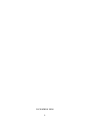 2
2
-
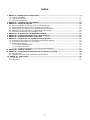 3
3
-
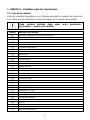 4
4
-
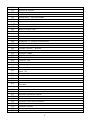 5
5
-
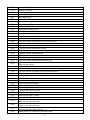 6
6
-
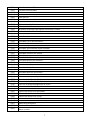 7
7
-
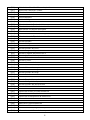 8
8
-
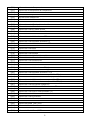 9
9
-
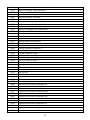 10
10
-
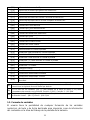 11
11
-
 12
12
-
 13
13
-
 14
14
-
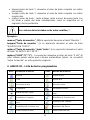 15
15
-
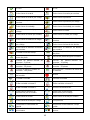 16
16
-
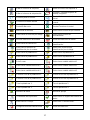 17
17
-
 18
18
-
 19
19
-
 20
20
-
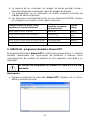 21
21
-
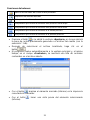 22
22
-
 23
23
-
 24
24
-
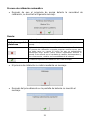 25
25
-
 26
26
-
 27
27
-
 28
28
-
 29
29
-
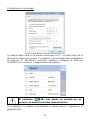 30
30
-
 31
31
-
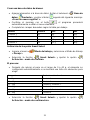 32
32
-
 33
33
-
 34
34
-
 35
35
-
 36
36
RADWAG HY10.150.C2.K Manual de usuario
- Tipo
- Manual de usuario
- Este manual también es adecuado para
Documentos relacionados
-
RADWAG PUE 7.1.150.1.HRP Manual de usuario
-
RADWAG HX7.6.H3 Manual de usuario
-
RADWAG C32.150.C3.M Manual de usuario
-
RADWAG WPT/4N 600/1500 H2 Manual de usuario
-
RADWAG PM 60.1.4Y Manual de usuario
-
RADWAG MYA 5.4Y PLUS Manual de usuario
-
RADWAG HY10.62.HRP.H.M2.1 Manual de usuario
-
RADWAG PUE 7.1.150.1.HRP Manual de usuario
-
RADWAG HY10.62.HRP.H.M2.1 Manual de usuario
-
RADWAG HX7.6.H3 Manual de usuario